Содержание
Карманная геолокация — дело довольно распространенное и в последнее время привычное. Сейчас на всех моделях современных телефонов есть GPS-система. Но часто по поводу нее у пользователей возникают вопросы. Например, они интересуются, как улучшить GPS-прием на "Андроиде" или IOS, чтобы получать более точную информацию о местонахождении или удобнее играть в игры, которые требуют детальной геолокации. Разберем эту проблему и выясним, что можно сделать.

Что такое GPS?
GPS — это система, которая позволяет смартфону использовать навигационные приложения и определять ваше местонахождение, чтобы построить наилучший вариант маршрута до точки назначения. Основывается на получении данных от спутников, находящихся в космическом пространстве.
Зачем он мне?
GPS-навигация используется навигационными приложениями. Вместе они помогают добраться до нужного места без детального изучения бумажных карт местности и опроса окружающих на тему "Куда ехать дальше и где повернуть?"
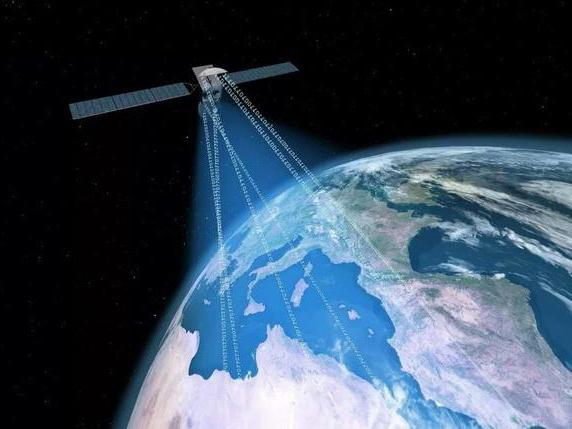
Самые известные бесплатные GPS-навигаторы для "Андроида": "Яндекс.Карты" или "Яндекс.Навигатор", GoogleMaps и MapsMe. Еще в интернете можно найти пиратскую версию "Навитела". Но программа может быть старого года выпуска. В этом случае она способна завести вас на несуществующие дороги и под "кирпич". Кроме того, программа может быть заражена вирусом. Тогда есть вероятность, что она "сломает" систему вашего смартфона, и вам придется менять не только навигатор, но и телефон или как минимум его прошивку.
Сейчас самые распространенные и современные модели телефонов — это IPhone на базе IOS и поддерживающие иную систему телефоны ("Андроид"). GPS в них используется в более усовершенствованном виде — A-GPS. Это функция, увеличивающая скорость работы приложения при холодном и горячем старте, за счет других каналов связи (WI-FI, сотовая), а также повышающая точность позиционирования.
Холодный старт — ситуация, когда телефон не может подключиться к новым спутникам при включении приложения. В этом случае он работает автономно по данным, переданным при предыдущем включении теми спутниками, к которым он подключался. Горячий старт — когда спутники сразу же включаются в работу. Они появляются на экране приложения или в специальной вкладке отслеживания их работы и приема данных.

Первый вариант улучшения сигнала
Способов, как улучшить GPS-прием на "Андроиде" или IOS, огромное количество. Разберем 3 самых известных. Первым и самым простым способом, как усилить сигнал GPS, является включение соответствующего режима в настройках телефона. Для этого проделываем следующие шаги:
- Включаем GPS (геолокацию) и заходим в настройки телефона.
- Находим раздел "Геоданные".
- Выбираем верхнюю кнопку "Режим".
- Открывается окно с названием "Метод обнаружения".
- Выбираем пункт "Высокая точность".
Производительность телефона благодаря включению точности повысится. Одновременно время его работы без подзарядки может уменьшиться в несколько раз. Все дело в том, что включенный навигатор будет просто "съедать" батарею.
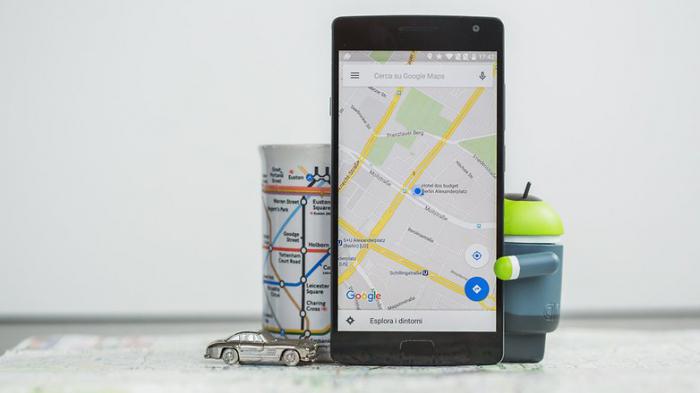
Второй способ, как улучшить GPS-прием на "Андроиде"
Второй вариант является более сложным. Зато он помогает так же часто, как и первый. Необходимо скачать приложение для очистки данных GPS. После обновления информации о спутниках система навигации начнет работать лучше, чем прежде. Но этот вариант может не подойти для некоторых телефонов по причине несовместимости приложения и модели, нехватки места и т. п.
Самый сложный, но надежный метод
Существует и третий, самый сложный вариант решения проблемы, как улучшить GPS-прием на "Андроиде". Он больше подходит для компьютерных гениев. Его суть заключается в переделке системного файла, контролирующего работу GPS-системы телефона. Разберемся по порядку:
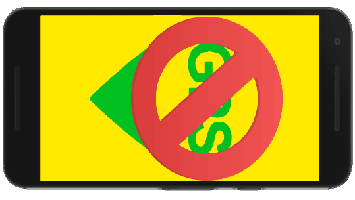
Функция геопозиционирования в Android-девайсах является одной из самых используемых и востребованных, и оттого вдвойне неприятно, когда эта опция внезапно перестаёт работать. Поэтому в нашем сегодняшнем материале мы хотим рассказать о методах борьбы с этой проблемой.
Плохо работает GPS на Андроиде
Содержание — Плохо работает GPS на Андроиде:
Почему GPS перестаёт работать и как с этим справится
Как и множество других проблем с модулями связи, неполадки с ГПС могут быть вызваны как аппаратными, так и программными причинами. Как показывает практика, вторые встречаются намного чаще. К аппаратным причинам относятся:
- модуль плохого качества;
- металлический или просто толстый чехол, который экранирует сигнал;
- плохой приём в конкретном месте;
- заводской брак.
Программные причины проблем с геопозиционированием:
- смена местоположения с выключенным GPS;
- некорректные данные в системном файле gps.conf;
- устаревшая версия ПО для работы с GPS.
Теперь перейдём к методам устранения проблемы.
Способ 1: Холодный старт GPS
Одна из самых частых причин сбоев в работе ГПС — переход в другую зону покрытия с выключенной передачей данных. Например, вы поехали в другую страну, но GPS не включали. Модуль навигации не получил вовремя обновления данных, поэтому ему потребуется заново установить связь со спутниками. Это и называется «холодный старт». Делается он очень просто.
1. Выйдите из помещения на относительно свободное пространство. Если используете чехол, рекомендуем его снять.
2. Включите на вашем устройстве приём GPS. Зайдите в «Настройки».
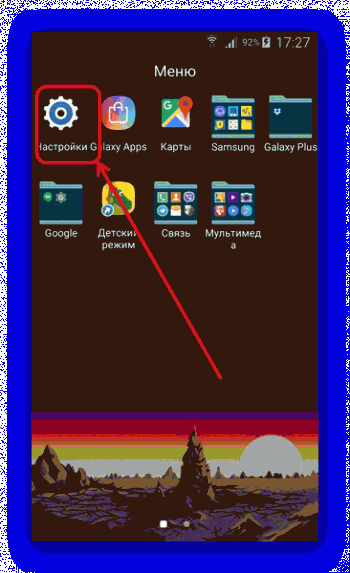
На Android до 5.1 — выберите опцию «Геоданные» (иные варианты — «GPS», «Местоположение» или «Геопозиционирование»), которая расположена в блоке сетевых подключений.
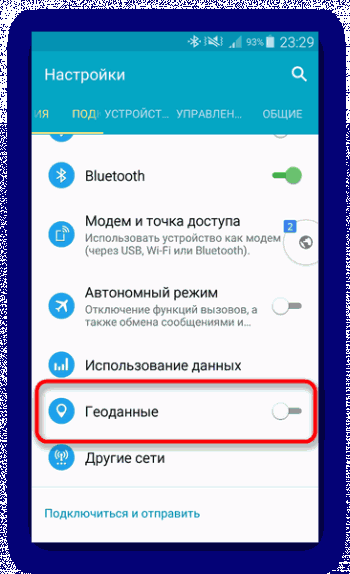
В Android 6.0-7.1.2 — прокрутите список настроек до блока «Личные данные» и тапните по «Местоположения».
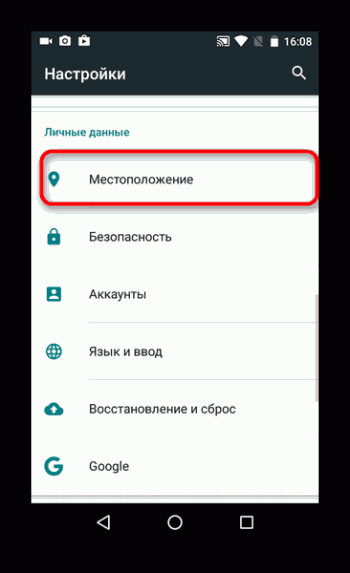
На девайсах с Android 8.0-8.1 перейдите к пункту «Безопасность и местоположение», зайдите туда и выберите вариант «Местоположение».
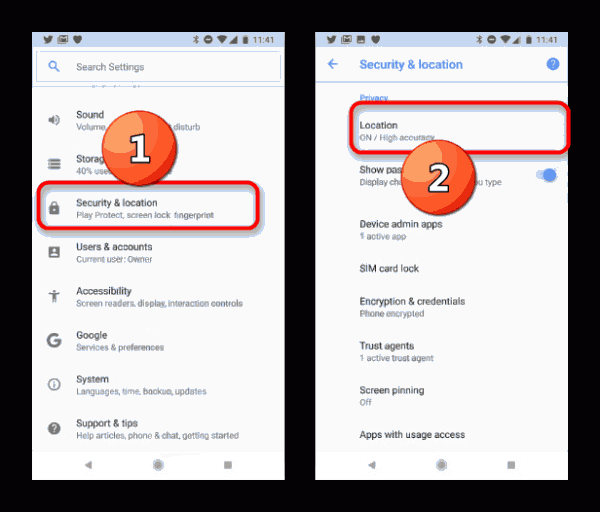
3. В блоке настроек геоданных, в правом верхнем углу, находится ползунок включения. Передвиньте его вправо.
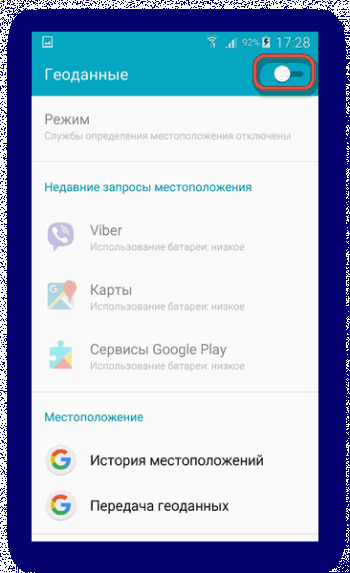
4. На устройстве будет включен GPS. Все, что вам нужно делать дальше — подождать 15-20 минут, пока устройство настроится на положение спутников в этой зоне.
Как правило, по истечении указанного времени спутники будут взяты в работу, и навигация на вашем девайсе будет работать корректно.
Способ 2: Манипуляции с файлом gps.conf (только root)
Качество и стабильность приёма GPS-сигнала в Android-устройстве можно повысить, отредактировав системный файл gps.conf. Данную манипуляцию рекомендуется проводить для девайсов, которые официально не поставляются в вашу страну (например, устройства Pixel, Motorola, выпущенные до 2016 года, а также китайские или японские смартфоны для внутреннего рынка).
Для того чтобы отредактировать файл настроек ГПС самостоятельно, понадобится две вещи: root-права и файловый менеджер с возможностями доступа к системным файлам. Удобнее всего использовать Root Explorer .
1. Запустите Рут Эксплорер и перейдите к корневой папке внутренней памяти, она же root. Если требуется, предоставьте приложению доступ к использованию рут-прав.
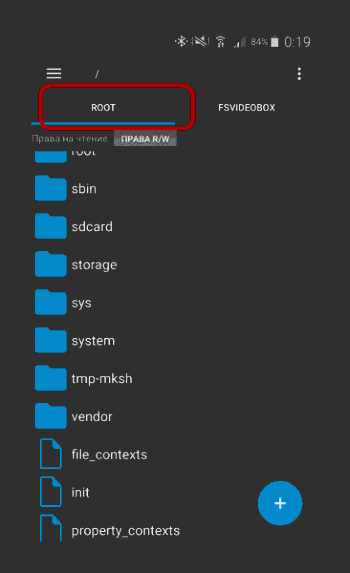
2. Зайдите в папку system, затем в /etc.
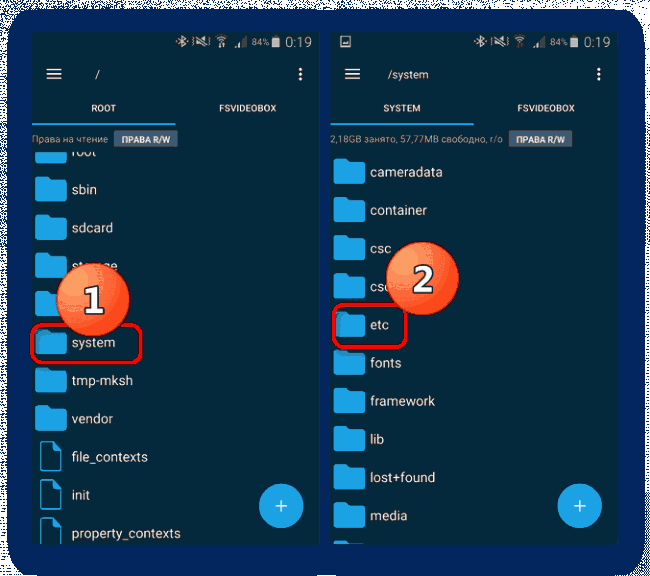
3. Найдите внутри директории файл gps.conf.
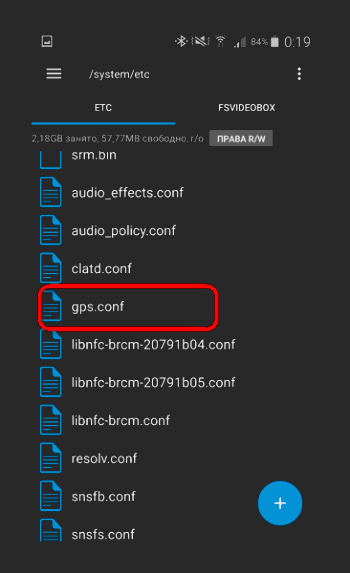
Нажмите на нём и подержите, чтобы выделить. Потом тапните по трём точкам вверху справа, чтобы вызвать контекстное меню. В нём выберите «Открыть в текстовом редакторе».
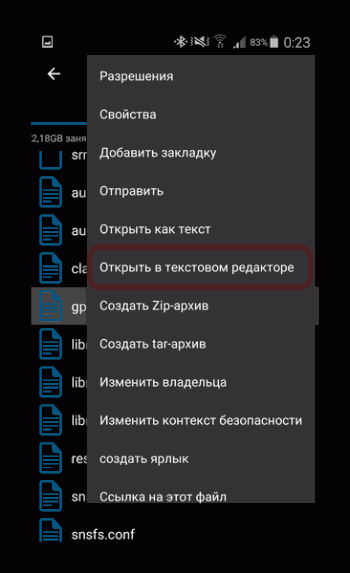
Подтвердите согласие на изменения файловой системы.
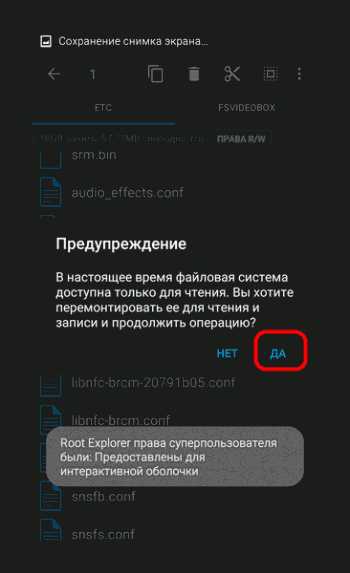
4. Файл будет открыт для редактирования, вы увидите следующие параметры:
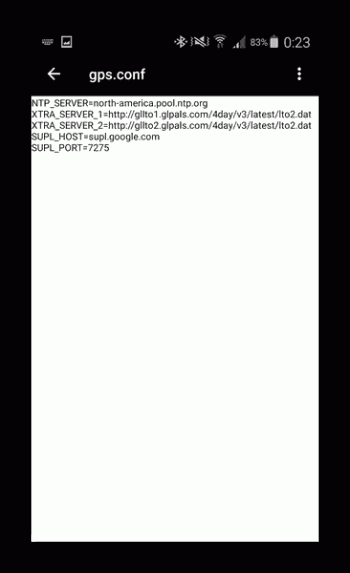
5. Параметр NTP_SERVER стоит изменить на следующие значения:
- Для Российской Федерации — ru.pool.ntp.org ;
- Для Украины — ua.pool.ntp.org ;
- Для Беларуси — by.pool.ntp.org .
Можно также использовать общеевропейский сервер europe.pool.ntp.org .
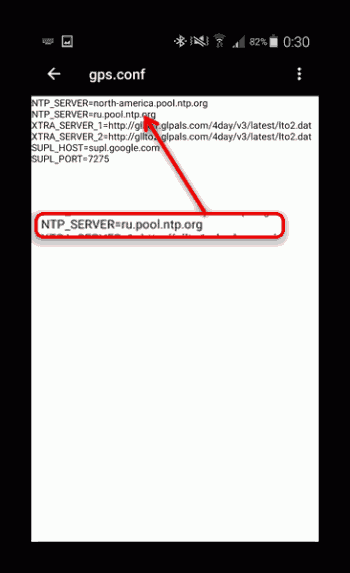
6. Если в gps.conf на вашем устройстве отсутствует параметр INTERMEDIATE_POS , впишите его со значением — это несколько замедлит работу приёмника, зато сделает его показания намного точнее.
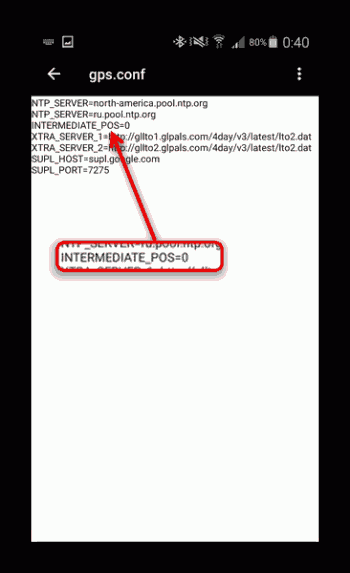
7. Точно так же поступите с опцией DEFAULT_AGPS_ENABLE , которой нужно добавить значение TRUE . Это позволит использовать данные сотовых сетей для геопозиционирования, что также благотворно повлияет на точность и качество приёма.
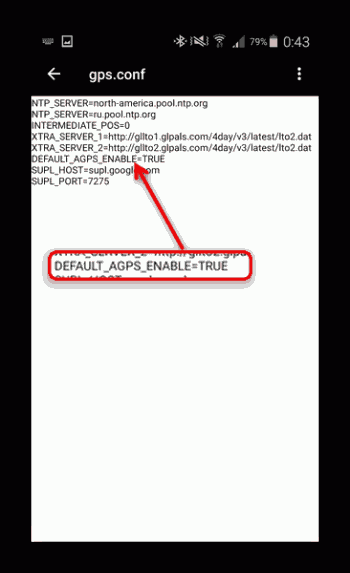
За использование технологии A-GPS отвечает и настройка DEFAULT_USER_PLANE=TRUE , которую также следует добавить в файл.
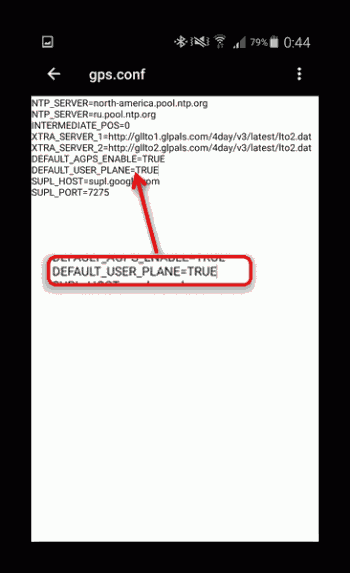
8. После всех манипуляций выходите из режима редактирования. Не забудьте сохранить изменения.
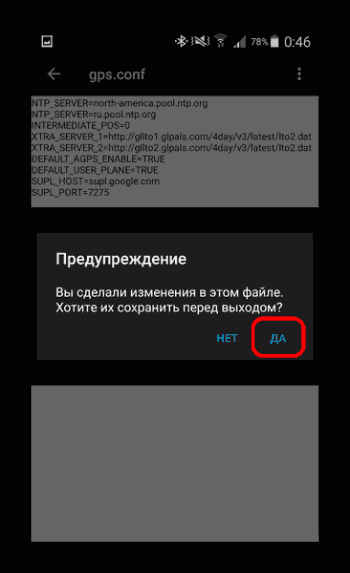
9. Перезагрузите устройство и проверьте работу GPS с помощью специальных программ для тестирования или приложения-навигатора . Геопозиционирование должно функционировать корректно.
Данный метод особенно хорошо подходит для устройств с SoC производства MediaTek, но эффективен также и на процессорах других производителей
Заключение
Подводя итоги, отметим, что неполадки с GPS встречаются всё-таки редко, и в основном на устройствах бюджетного сегмента. Как показывает практика, один из двух вышеописанных способов вам точно поможет. Если этого не произошло, то вы, вероятнее всего, столкнулись с аппаратной неисправностью. Подобные проблемы устранить самостоятельно не получится, поэтому лучшим решением будет обратиться за помощью в сервисный центр. Если гарантийный срок на девайс ещё не истёк, вам должны его заменить или вернуть деньги.
Уровень сложности: для продвинутых. Многие пользователи операционной системы Android испытывают проблемы со слишком медленным определением местоположения с помощью GPS. Особенно это касается обладателей смартфонов различных китайских брендов, которые были завезены окольными путями и не прошли соответствующую адаптацию и предпродажную подготовку. Перед тем, как рассказать способ решения этой проблемы, давайте вкратце остановимся на причине её возникновения.
Как вам, вероятно, известно, глобальная система позиционирования (GPS) позволяет определять положение в пространстве с помощью сигналов от расположенных на орбите спутников. Среди множества причин, влияющих на приём этих сигналов, и, соответственно, на точность и скорость вычисления координат, большое значение имеет информация о текущем расположении спутников. Если эта информация устарела или вообще отсутствует, то происходит так называемый “холодный старт” устройства, при котором время определения координат может занимать десятки минут.
Такое медленное определение местоположения не устраивало пользователей, поэтому была разработана вспомогательная технология под названием A-GPS. Она предназначена для получения данных о размещении спутников со специальных серверов в сети. Вполне очевидно, что для этого необходимо наличие подключения к сети и адреса серверов, на которых эта информация хранится. Вот здесь обладателей многих смартфонов и подстерегает разочарование — дело в том, что на китайских телефонах и серверы указаны местные.

Таким образом, причина медленного определения координат на многих устройствах заключается в неподходящих для нашей страны адресах удалённых серверов, предоставляющих информацию о размещении и частотах спутников. Адреса этих серверов прописаны в специальном системном файле gps.conf.
После того, как мы выяснили причину проблем, становится понятным способ её исправления. Для более быстрой работы GPS необходимо изменить содержимое системного файла gps.conf. Можно делать это вручную и в Интернете вы найдёте множество сложных инструкций, описывающих каждую строчку этого конфигурационного файла. Но лучше пойти более простым путём и скачать уже готовый оптимизированный файл и заменить им оригинал. Для выполнения этой операции необходимы следующие условия:
- наличие прав суперпользователя (root);
- доступ к сети Интернет;
- файловый менеджер с возможностью доступа к системному разделу, например популярные программы Root Explorer или ES File Explorer;
- программа GPS Test для тестирования результатов сделанных вами изменений.
Если вы располагаете всем необходимым, то можно приступить к выполнению инструкции.

1. Откройте браузер на смартфоне и перейдите по этой ссылке. Здесь вы найдёте готовые файлы, размещённые в папках с названиями стран. Выберите свою страну и скачайте файл gps.conf.

2. Запустите файловый менеджер и переместите загруженный вами файл в папку /system/etc. Согласитесь с появившимся предупреждением о замене системного файла.

3. Выставите с помощью файлового менеджера необходимые разрешения для файла gps.conf.

4. Запустите программу GPS Test, зайдите в настройки и нажатием на кнопку «Clear AGPS» очистите кэш спутниковых данных.
5. Перезагрузите устройство.

6. Запустите опять программу GPS Test и проверьте скорость нахождения спутников и определения ваших координат.
Как правило, вы должны увидеть существенное ускорение работы GPS, а скорость первоначального определения координат уменьшается с десятков минут буквально до нескольких секунд. Хотя бывают и исключения, связанные, как правило, с тем, что медленное определение местоположения связано с причинами, независящими от работы A-GPS.
UPD 1. Пользователь Tassadar предложил альтернативный метод ускорения работы GPS.


